|
|
|
< フォルダ連結機能とは >
|
|
Windows VistaでLinkStationの共有フォルダとパソコンのローカルドライブにあるフォルダを連結して表示する機能です。
※Windows XP/2000、Windows Server2003ではフォルダ連結機能は使用できません。
|
<フォルダ連結設定手順 >
1. |
[スタート]-[(すべての)プログラム]-[BUFFALO]-[BUFFALO NAS Navigator]-[BUFFALO NAS Navigator2]をクリックします。
NAS Navigator2が起動します。
|
|
|
2. |
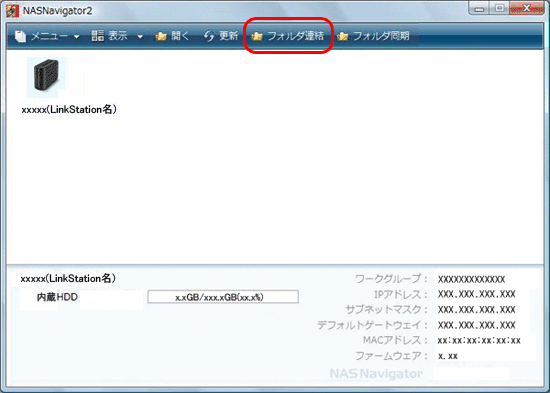
[フォルダ連結]をクリックします。 |
|
|
3. |
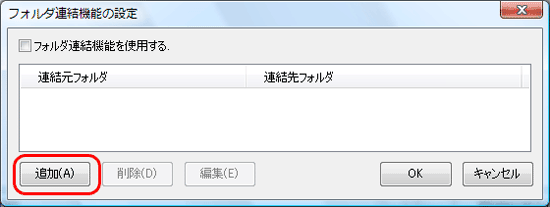
[追加]をクリックします。 |
|
|
4. |

[連結元]の右端にあるボタンをクリックします。 |
|
|
5.
|
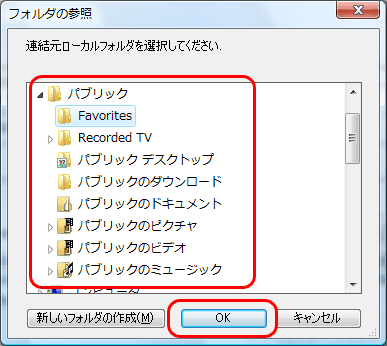
①連結元にするパソコンのローカルドライブ内のフォルダを選択します。
②[OK]をクリックします。 |
|
|
6.
|
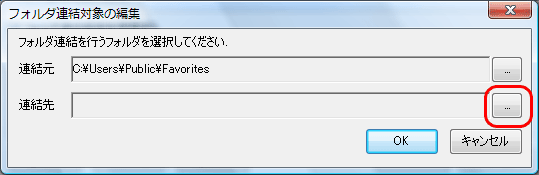
[連結先]の右端にあるボタンをクリックします。 |
|
|
7. |
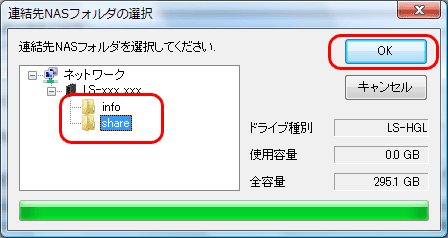
①連結先にするLinkStation内のフォルダを選択します。
②[OK]をクリックします。 |
|
|
8. |
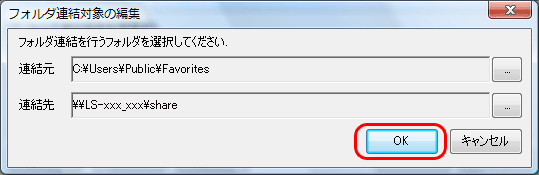
[OK]をクリックします。 |
|
|
9. |
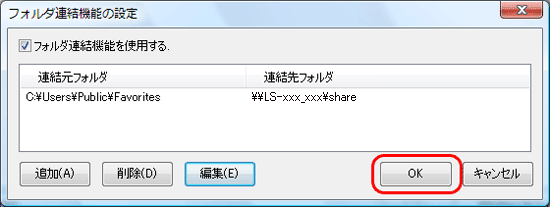
[OK]をクリックします。 |
|
|
以上でフォルダ連結機能の設定は完了です。
 |
Windows Vistaではフォルダ連結したフォルダは下図のように矢印が表示されます。
解除した場合、矢印は消えます。
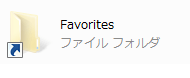
|
 |
・フォルダ連結設定できる数は最大10個です。
・1つの連結先フォルダに複数連結元フォルダを指定することはできません。
・1つの連結元フォルダに複数連結先フォルダを指定することはできません。
・連結対象フォルダはユーザごとに設定できますが、連結元フォルダ(ローカルフォルダ)は、システム全体で共通となります。
接続しているユーザが連結設定しているフォルダは、別の接続ユーザからも連結された状態として見えます。
マイドキュメントなどユーザ固有のディレクトリを連結先に設定することをおすすめします。
・アクセス制限されたフォルダへのフォルダ連結機能はサポートしておりません。
・複数ユーザが同一のネットワークフォルダを連結先として設定していた場合、複数ユーザからの読み書きはネットワーク上の共有フォルダを読み書きする場合と同一となります。連結先のフォルダは共有フォルダとして動作します(他ユーザが書き込んだものも連結元から見えます)。
|
|
|